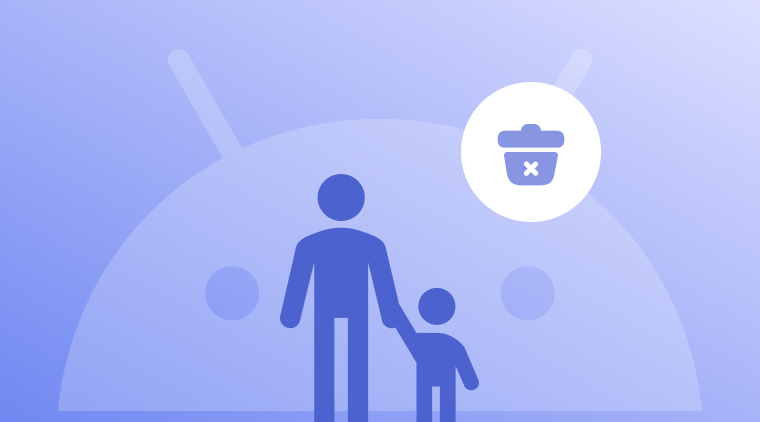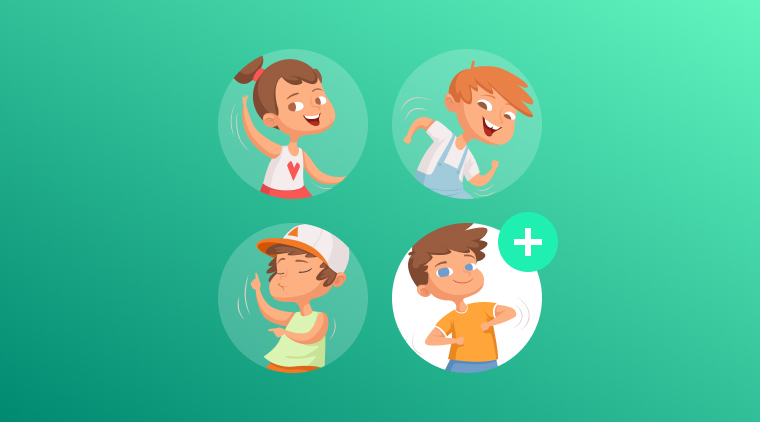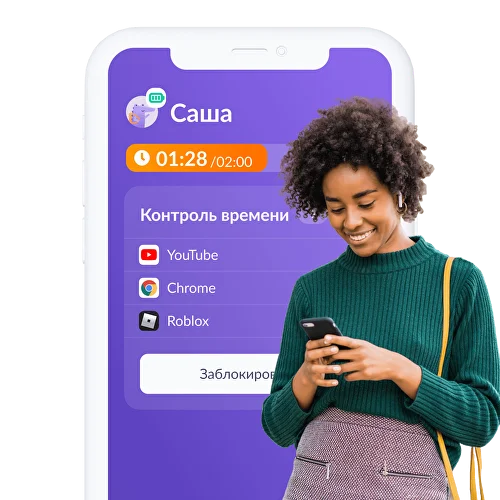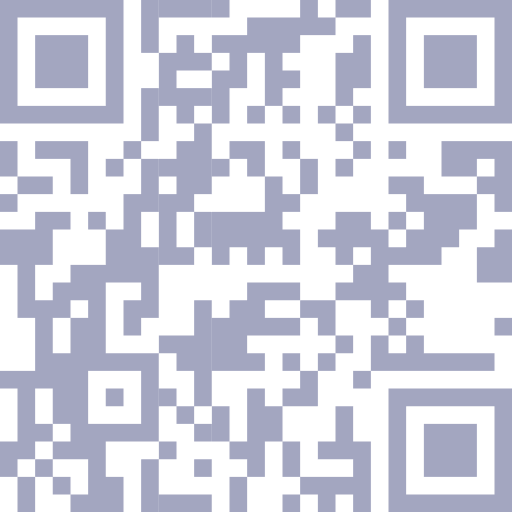Пароль для приложения: настройки телефона и сторонние программы
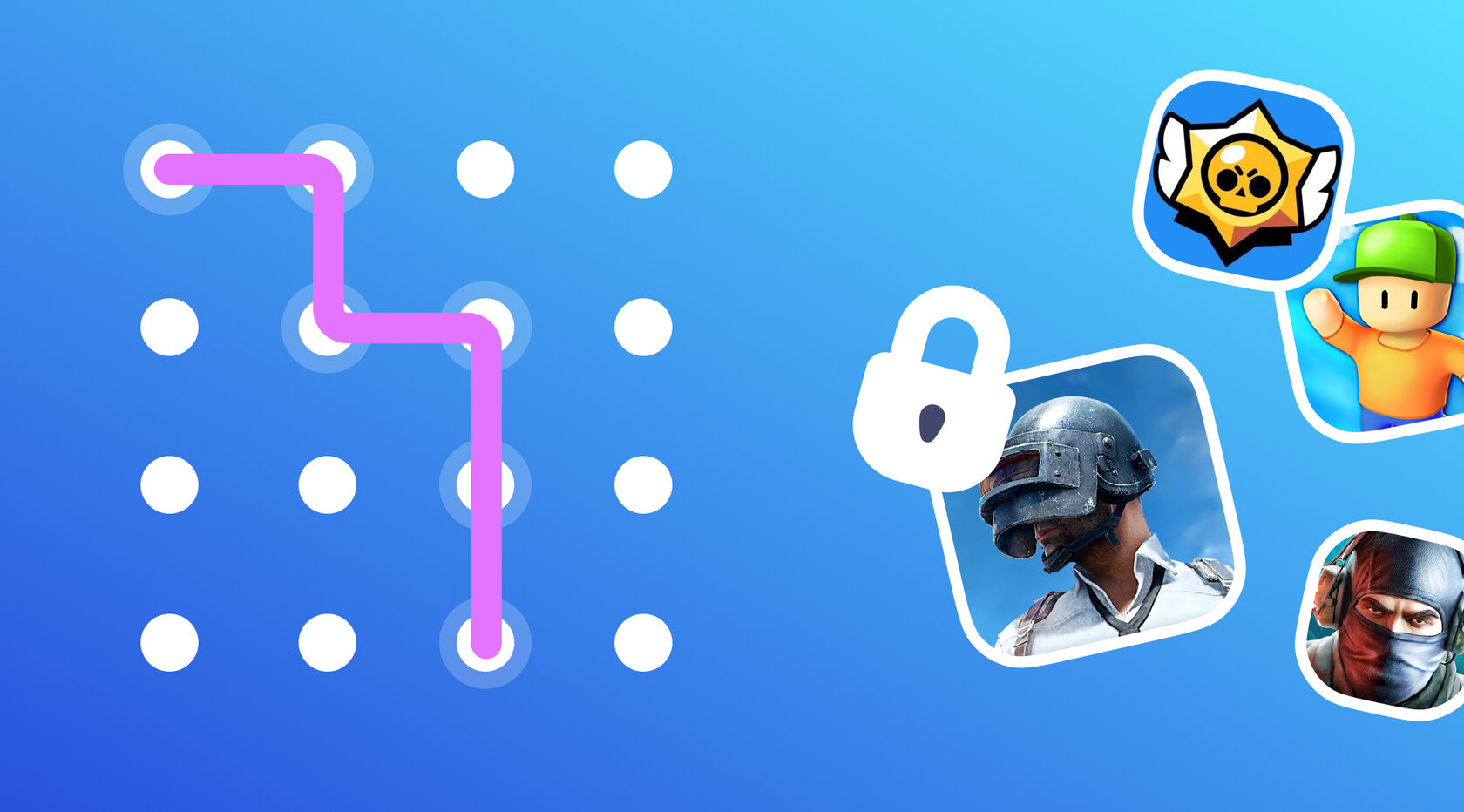
Современные дети часто оказываются склонны к чрезмерной увлеченности процессом. Нередко объектом такой гиперфиксации становятся мобильные игры и другие социальные сети по типу Telegram или ВК.
В такой ситуации уместным становится рассмотрение вопроса об искусственном ограничении доступа к конкретным программам на устройстве. Один из подходящих способов — PIN для запуска. В этой статье мы расскажем о том, как установить пароль на приложение.
Содержание
Зачем устанавливать пароль на приложение?
Не всегда с первого взгляда понятно, для чего вообще может быть нужно установить пароль на приложение. Ведь можно просто ограничить экранное время телефона. Казалось бы, тогда проблема излишнего “зависания” в играх решится сама собой.

Однако такой подход не всегда оказывается корректным. Например, ребенок вполне может найти способ снять ограничение по экранному времени. Но чаще метод приводит к тому, что увлеченный подросток просто тратит все выделенные часы на игру. А потом не может воспользоваться смартфоном для других задач. Например, для просмотра фильма или участия в беседе класса.
Защита отдельных приложений позволяет взять их работу под дополнительный контроль взрослого. Без вас дети не смогут запустить запароленную программу, а вы будете знать, когда и на сколько они в нее заходили.
Как установить пароль на приложение с помощью настроек телефона?
Алгоритм действий отличается в зависимости от операционной системы устройства. Ниже поделимся алгоритмами для iPhone и гаджетов на андроид.
Установить пароль для приложения на iOS
- Зайдите в “Настройки”
- Выберите пункт “Экранное время”
- Нажмите на строку “Использовать код-пароль”
- Перейдите в раздел “Лимиты приложений”
- Установите лимит работы для нужных приложений
- Нажмите на “Блокировка в конце лимита”.
Установить пароль для приложения на Android
- Зайдите в настройки и найдите раздел “Конфиденциальность” или “Безопасность”
- Откройте пункт “Блокировка приложений”
- Выберите приложения, которые нужно “запоролить”, и установите числовую комбинацию.
Специальные приложения для входа по паролю
На смартфонах есть возможность настраивать пин при помощи встроенных функций. Однако такие ограничения легко обойти или полностью снять. Поэтому наиболее эффективным вариантом остаются сторонние приложения для установки пароля.
Лучшим вариантом для гаджетов на iOS станет Password Secure Manager. Его работа не идет вразрез со внутренней политикой Apple, так что скачать его можно прямо с AppStore. Сама программа позволяет “запаролить” конкретные приложения и скрывать личные данные, например в VK или другой соцсети. Однако такой функционал доступен только после оплаты ежемесячной подписки.
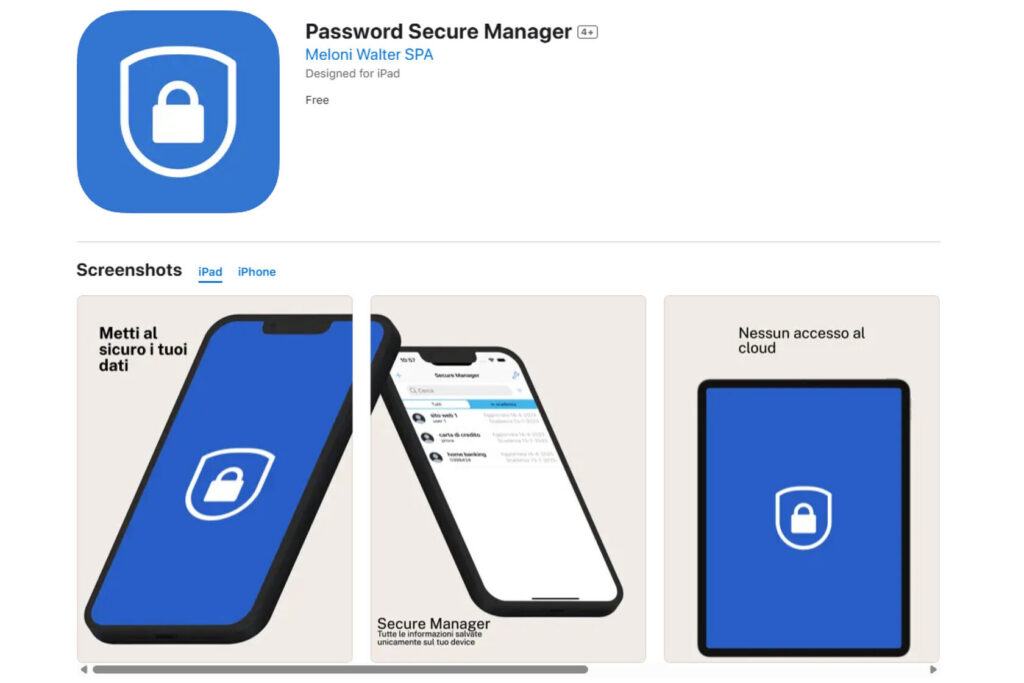
Для устройств на андроид можно использовать App Lock — скачивание возможно из плеймаркета. Это одно из самых востребованных приложений для точечной установки пароля. Оно помогает не только ограничить доступ к конкретным приложениям, но защитить отдельные медиафайлы. Например, если вы не хотите, чтобы ребенок показывал одноклассникам фото с отдыха, на котором вы в купальнике.
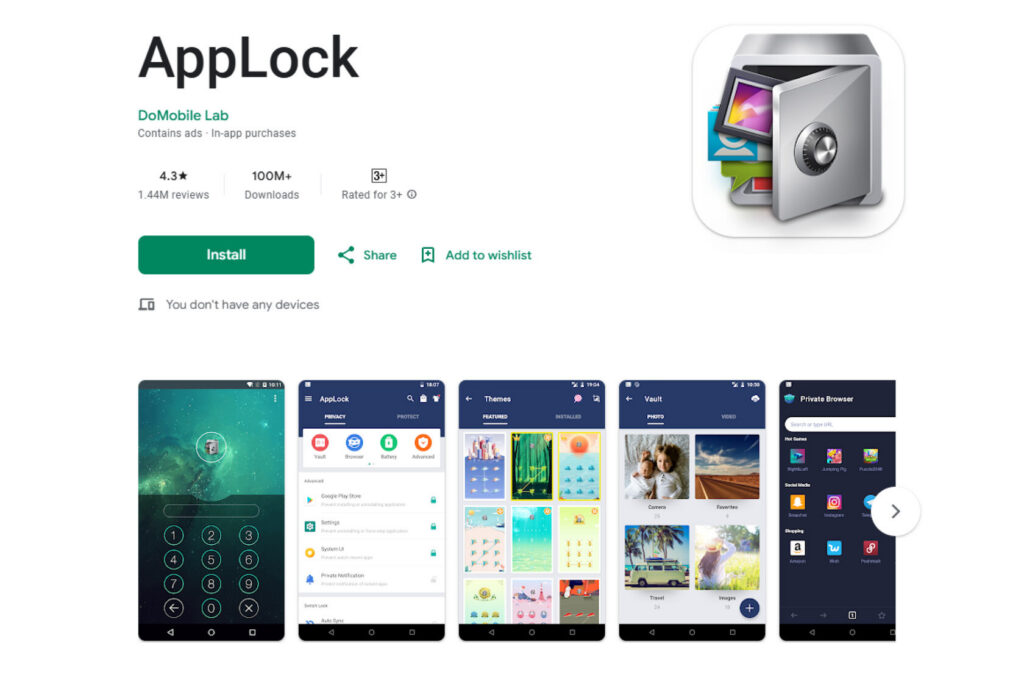
Функция «родительский контроль»
Еще один способ ограничить доступ ребенка к приложениям — запустить родительский контроль. Сегодня встроенный родконтроль есть не только на мобильных устройствах, но даже на стационарных ПК и телевизорах. На смартфоне его можно найти в разделе “Настройки”. Чаще всего опции категории parental control выносят в отдельный пункт. Но если такого не обнаружилось — попробуйте поискать внутри пункта “Безопасность” или “Экранное время”.
Kids360: лучшее стороннее приложение родительского контроля
Предустановленный родконтроль существенно ограничен в гибкости и функционале. Поэтому для максимального комфорта и надежности современные мамы и папы все чаще решают скачивать стороннюю программу. Мы рекомендуем обратить внимание на Kids360 — прежде всего, из-за высокой лояльности к нему детей. Большинство юных пользователей приложения оказываются не против его установки и не пытаются обойти ограничения втайне от родителей.
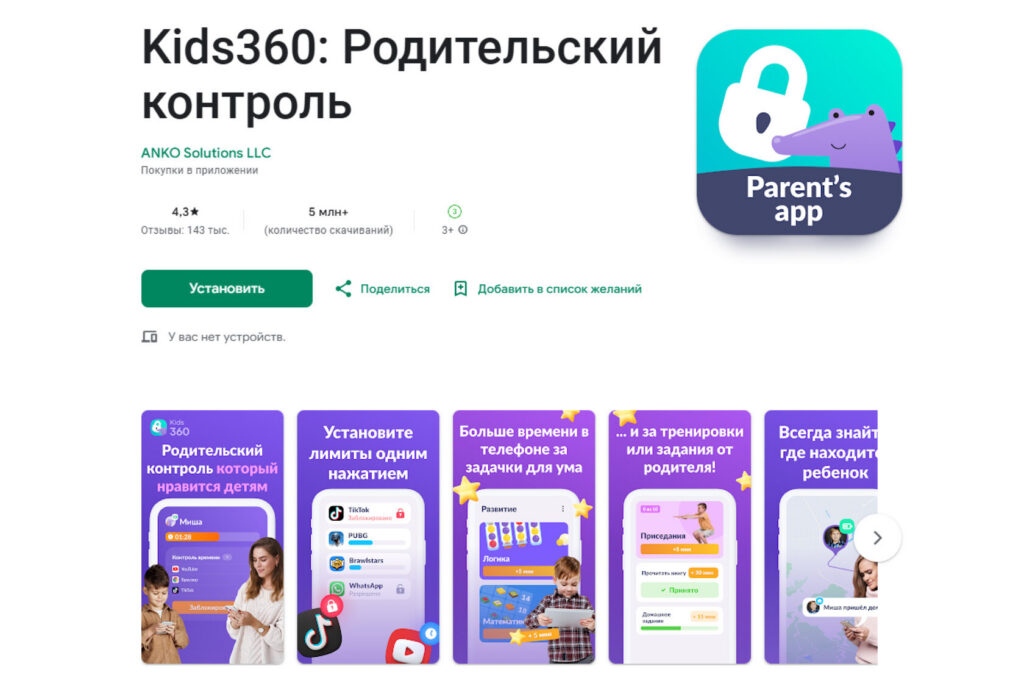
Происходит так во многом благодаря тому, что ребенок имеет возможность самостоятельно влиять на количество своего экранного времени.
Работает это так: родитель составляет список дел на день. Выполняя их, младший член семьи зарабатывает дополнительные минуты цифрового досуга. При этом ломать голову над идеями для такого списка не придется — в Kids360 уже есть более 4400 различных заданий. Направлены они как на выполнение домашних обязанностей, так и на развитие логики и внимания детей
При этом Kids360 позволяет максимально гибко настроить ограничение доступа к приложениям. Например, вы можете разрешить ребенку заходить в мобильную игру в строго отведенное время. Также можно выбрать, в какую группу доступа поместить то или иное приложение. Например, “всегда заблокировано”, “всегда разрешено” или “разрешено с лимитом”. Это позволит вам быть уверенными в том, что тинейджер не “забьет” на учебу или сон ради того, чтобы поиграть подольше.
А еще Kids360 позволяет взять под контроль взрослого скачивание и установку новых приложений на детском телефоне. Ребенок не сможет установить и запустить новую программу, если вы не одобрите эти действия на своем гаджете.
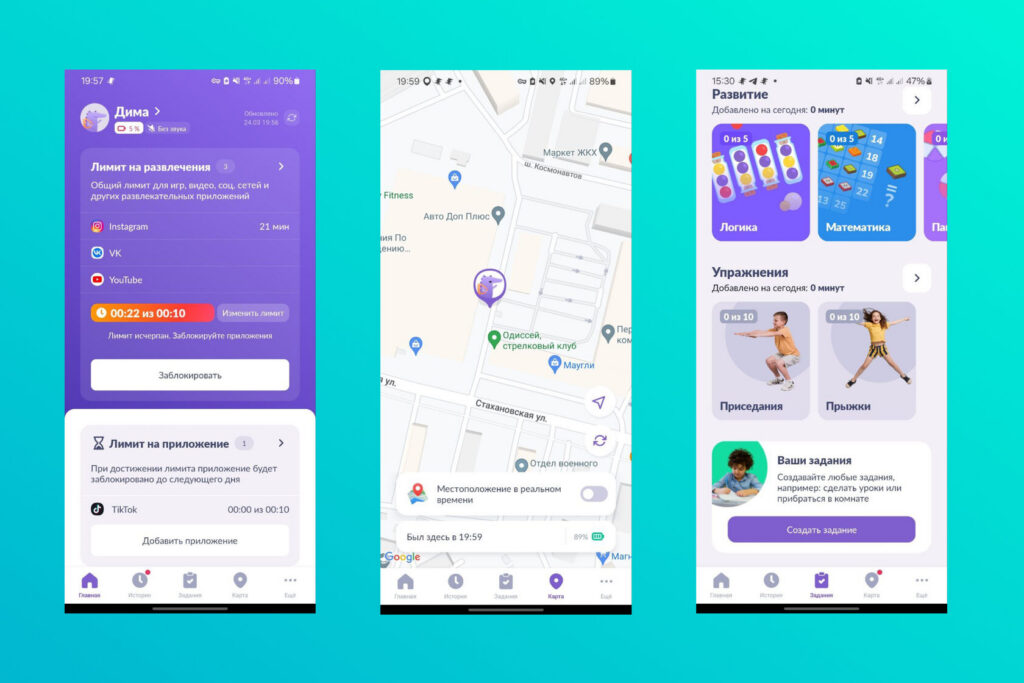
Кроме того, в подписку можно бесплатно добавить второе взрослое устройство и сколько угодно детских. А само приложение легко устанавливается и работает со всеми операционными системами телефонов.
Впрочем, независимо от того, каким образом вы ограничите доступ к отдельным приложениям, важно учитывать интересы ребенка. Поэтому прежде чем вводить “санкции”, поговорите с детьми и предупредите их о том, что планируете сделать. Важно, чтобы они понимали, для чего вы собираетесь ставить код на приложение и каких результатов планируете этим добиться. Понимание сути вашего решения снизит внутреннее сопротивление у тинейджера и поможет наладить детско-родительский диалог.